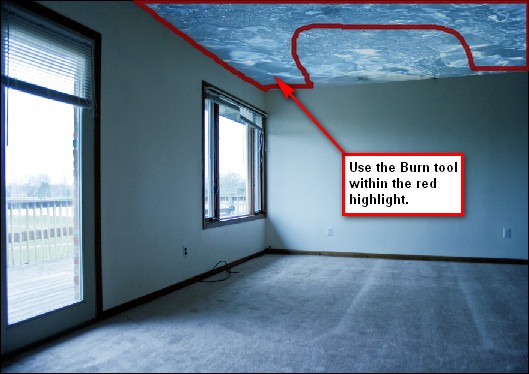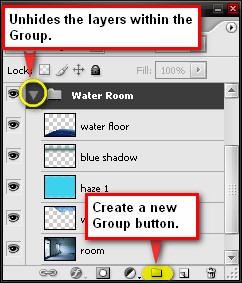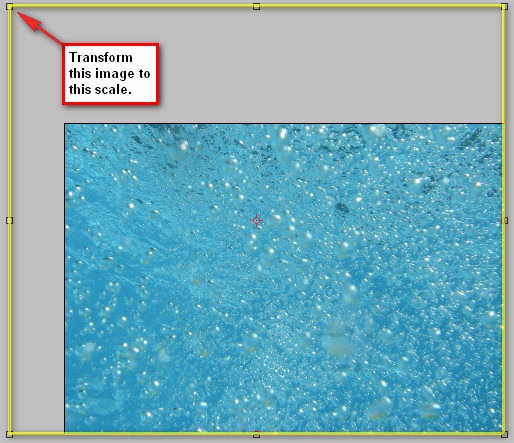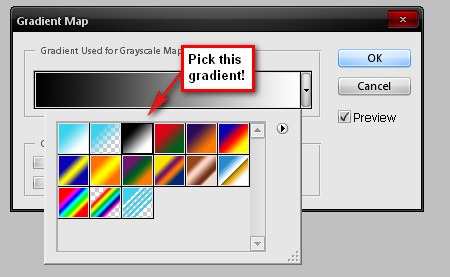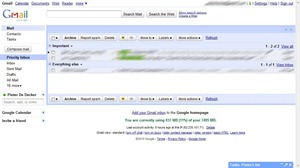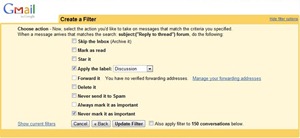مسلما همه شما با Command Prompt ویندوز یا همان CMD آشنایی دارید. یکی از مشکلاتی که کاربران در هنگام کار با CMD مواجه اند، عدم کپی شدن متون داخل خط فرمان در یک ویرایشگر متنی مثل NOTEPAD است.
فرض کنید می خواهیم نام برخی از فایلها و فولدرهای موجود در شاخه ویندوز را کپی کنیم.برای اینکار معمولا آنها را بطور دستی در ویرایشگر تایپ می کنیم و یا اگر بتوانیم آنها را به خاطر می سپاریم.

ولی اگر تعداد فایلها و فولدرها زیاد باشد مسلما اینکار بسیار وقت گیر خواهد بود.
من در اینجا ترفندی را به شما آموزش می دهم که بتوانید متون داخل خط فرمان را به راحتی در یک ویرایشگر متنی کپی کنید.
برای اینکار:
- روی محیط خط فرمان راست کلیلک کنید.
- از منوی ظاهر شده گزینه Mark را انتخاب کنید.

کلید چپ ماوس را پایین نگه داشته و متنی را که میخواهید کپی شود را انتخاب کنید.(( اینکار را با Shift و کلیدهای مکان نما هم می توانید انجام دهید))

بعد از اینکه متن مورد نظر را انتخاب کردید ENTER زده یا Ctrl+C را بفشارید.
اکنون متن در حافظه Clipboard کپی شده و فقط کافی است که آنرا به یک ویرایشگر متنی انتقال دهید.(( Notepad را باز کرده و Ctrl+V را بفشارید:'Paste' ))